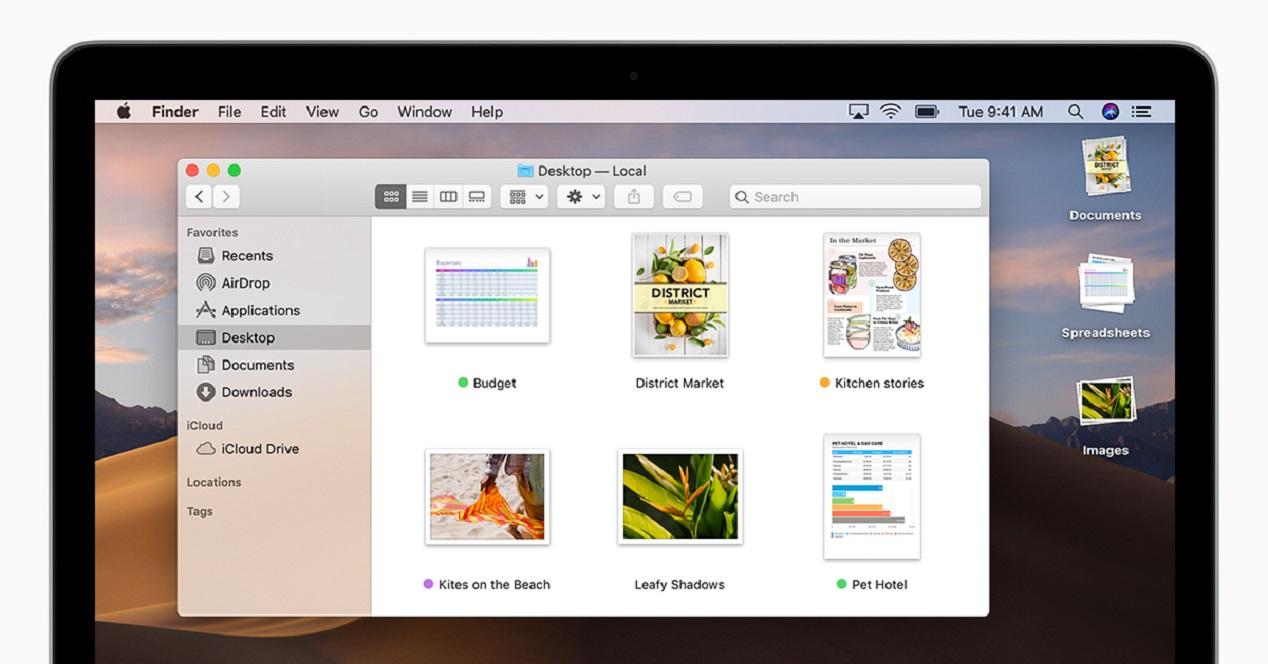Cualquier usuario que tiene un macOS debe saber utilizar a la perfección el Finder. Este es el explorador de archivos nativo en Mac y que presenta muchas funciones sumamente interesantes. En este artículo te intentamos descubrir todo lo que debes saber de esta app nativa.
Qué es el Finder en macOS
Si quieres organizar y encontrar todos los documentos que hay dentro del disco duro de tu Mac, puedes utilizar Finder. Este es el explorador de archivos que se encuentra de manera nativa instalado en macOS y que siempre permanecerá abierto mientras estás utilizando el equipo. El nombre le viene perfecto, ya que Finder significa en castellano buscar y este es el fin de esta herramienta. Se compone principalmente de la barra de menú que encontrarás en la parte superior de la pantalla y del escritorio inferior.
Tendrás siempre un acceso directo al Finder en el propio Dock de aplicaciones. Además de dar cabida al acceso a los archivos interno del equipo, también se incluyen los contenidos de iCloud Drive y de otros dispositivos de almacenamiento como unidades de almacenamiento externos.
Abrir y organizar archivos
Una de las principales funciones que tiene el Finder es abrir y organizar archivos internos del equipo. Como hemos mencionado anteriormente en cualquier momento puedes acceder a la interfaz del buscador a través del icono del Dock. Podrás navegar entre todas las carpetas que haya en el almacenamiento interno del Mac y también entre todos los archivos. En todo momento tendrás la posibilidad de abrirlos con la aplicación que quieras utilizar para el tipo de archivo en concreto.
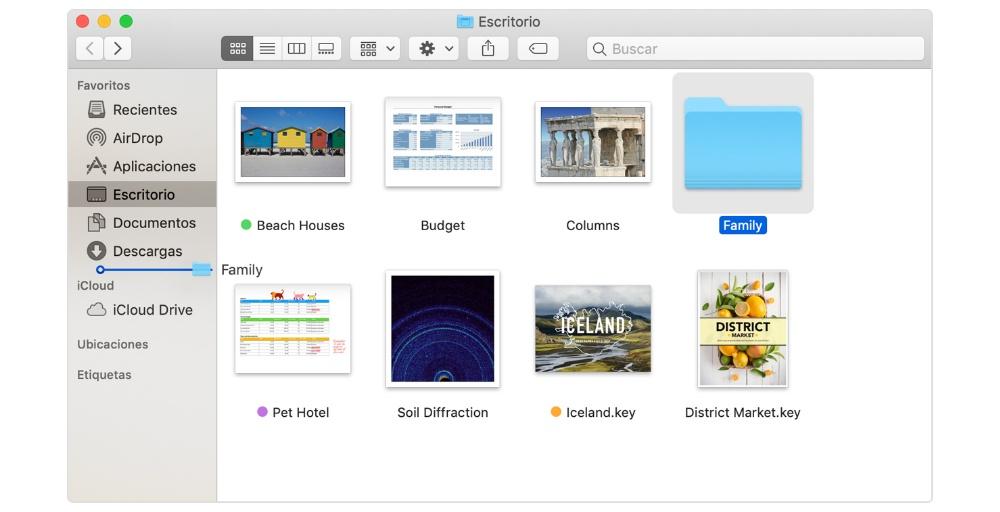
Podrás arrastrar los documentos y organizarlos por carpetas así como renombrarlos desde el propio Finder. Al hablar de la organización de archivos se debe detallar que se pueden organizar todos los documentos por tipo de archivo, fecha de creación o modificación. Esto hará que sea mucho más fácil de encontrar algo en concreto dentro de una carpeta llena de caos.
Finder incluye también la posibilidad de cambiar la visualización de los documentos. En la parte superior de la interfaz verás diferentes iconos como por ejemplo varios cuadrados, una lista de líneas, en columnas o en una galería. Al pulsar sobre estos iconos se podrá elegir la forma de visualizar todos los archivos. Es recomendable elegir la vista en lista si quieres observar muchos detalles de estos, o en galería si son imágenes. Con esta última tendrás una preview de mayor tamaño para poder elegir el archivo en concreto de una manera sumamente rápida.
Vista Previa y acciones rápidas
En todas las vistas del Finder se incluye la función Vista Previa que permite visualizar un contenido antes de poner manipularlo. En esta información se muestran los metadatos de un archivo o una imaen. Esto es útil para trabajar con fotografías que se pueden encontrar los datos EXIF clave como el valor de la apertura o el modelo de la cámara. En todo momento se puede elegir qué información quieres visualizar a través de la barra de herramientas en Vista > Opciones. Dependiendo del trabajo que realizas con unos archivos multimedia en concreto podrás elegir el tipo de información a realizar.
En la vista previa se puede realizar la visualización de documentos, antes de poder acceder a este como hemos mencionado anteriormente. Se pueden realizar algunas acciones rápidas sin necesidad de abrir una aplicación concreta. Entre las acciones rápidas que se incluyen destacan las siguientes:
- Rotar imagen.
- Marcar una imagen.
- Combinar imágenes y archivos PDF.
- Recortar archivos de audio y vídeo.
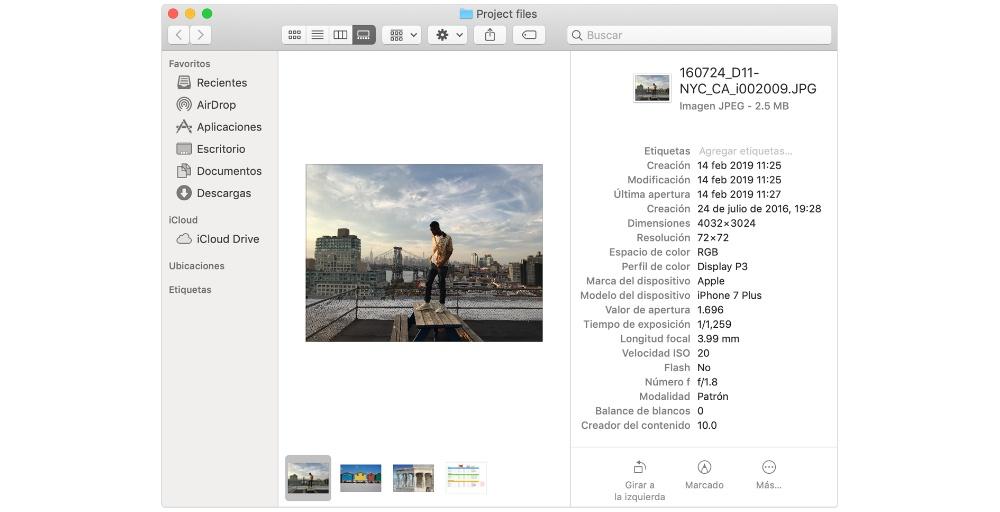
En la información de un documento que se obtiene en la vista previa, se pueden realizar todas estas acciones. Encontrarás una serie de iconos para poder realizarlo sin tener que entrar en la aplicación.
Favoritos y etiquetas
Dentro de la ventana de Finder encontrarás en la parte izquierda un apartado con diferentes accesos. En la parte superior tendrás acceso a los favoritos como por ejemplo la carpeta de descargas o el acceso a la carpeta personal. Estos accesos son totalmente personalizables y si bajas un poco la vista podrás ver las unidades de almacenamiento externas o cualquier otra unidad de información compatible.
Por último se encuentran las etiquetas que te permitirán organizar todos tus archivos de una manera cómoda. Por ejemplo, si tienes archivos de trabajo puedes etiquetarlos todos de esta manera para que al acceder a la etiqueta estén totalmente agrupados para que sea más fácil trabajar con ellos. No hay un gran límite en las etiquetas que se pueden poner y todo dependerá de la capacidad de organización que tengas y la manera que quieras aprovechar el Finder.
Buscar y eliminar archivos
No hace falta comenzar a indagar entre numerosas carpetas para comenzar un archivo. Si está bien nombrado se puede encontrar a través del buscador que se denomina Spotlight al que puedes acceder desde la lupa en la barra de herramientas o pulsando Comando + Barra espaciadora. Aquí podrás introducir el nombre del archivo o la carpeta que quieres buscar, y te mostrará los resultados aunque esté en el almacenamiento interno del Mac o en la nube.
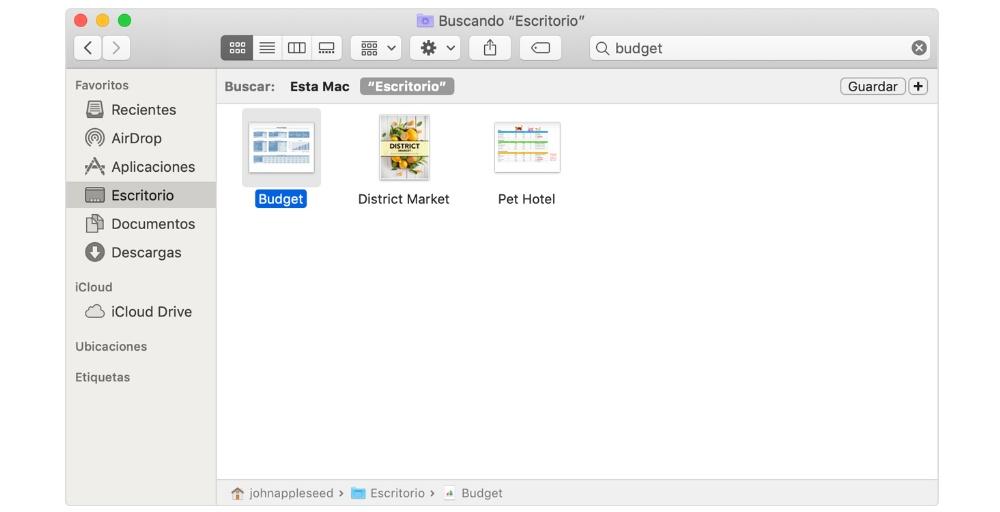
En el caso de que quieras hacer un poco de limpieza, podrás eliminar documentos o carpetas desde el propio Finder. Simplemente deberás arrastrarlos a la papelera en uno de los extremos del Dock. O si no quieres arrastrarlos, puedes pulsar Comando + Eliminar. Una vez que tengas la papelera muy llena, es importante eliminar todo su contenido para que se pueda liberar el espacio que ocupa de mas.